Вы калі-небудзь спрабавалі доступ да файлаў на знешнім цвёрдым дыску або раздзеле, але гэта прывяло вас «няправільны параметр? Гэты від памылкі з'яўляецца агульным і звычайна ўплывае на знешнія жорсткія дыскі, USB флэш-назапашвальнікі, SD карты, і г.д., і яны перашкаджаюць вам атрымаць доступ да файлаў.
- Частка 1: Рашэнні Fix «Няправільны параметр» Памылка
- Частка 2: Як аднавіць дадзеныя з вонкавага жорсткага дыска
У дадзеным артыкуле разглядаецца падрабязна, што гэтая памылка сапраўды, асноўныя прычыны і рашэнне аб тым, як пазбавіцца ад гэтай памылкі з вашага жыцця!
Ёсць цэлы шэраг прычын такога роду памылкі, і яны ўключаюць у сябе:
- Праблема USB-порт - слабы або дрэнны крыніца харчавання USB порт можа паўплываць ці пашкодзіць жорсткі дыск. Калі порт USB знаходзіцца ў дрэнным стане, жорсткі дыск можа не працаваць. Акрамя таго, USB з'яўляецца сувязным звяном паміж кампутарам і вонкавым цвёрдым дыскам і калі ён не працуе, жорсткі дыск можа быць пашкоджаны.
- Няправільнае выдаленне жорсткага дыска - адключаючы жорсткі дыск з кампутара непасрэдна без выканання пашкоджанняў працэсу выдалення бяспечнага жорсткага дыска, такім чынам, прычыны памылкі вышэй. Выдаленне бяспекі жорсткіх дыскаў вельмі важна.
- Дрэнныя сектара на знешні жорсткі дыск - адзін дрэнны сектар на знешні жорсткі дыск можа зрабіць ўвесь раздзел недаступны. Гэтыя дрэнныя сектара могуць пашкодзіць ўвесь дыск.
- Пашкоджанне файлавай сістэмы - параметр няправільная памылка ў асноўным выклікана гэтым. Кіраванне дадзеных раздзела ролю файлавай сістэмы, і як толькі ён пашкоджаны, ён не можа выконваць сваю ролю
Частка 1: Рашэнні Fix «Няправільны параметр» Памылка
Ёсць верагоднасць страты важных дадзеных, калі памылка не фіксуюцца або практычнае здзейснае рашэнне знойдзена. Існуе розныя рашэнні фіксацыі параметру ў залежнасці ад крыніцы або прычын памылак няправільнай памылкі. Абмяркоўваюцца некаторыя рашэнні адносна прычыны памылкі.
Рашэнне 1: Фарматаванне Инаксессибл Drive
Выклік адфарматаваць ваш знешні жорсткі дыск можа быць жорсткім, але часам гэта рашэнне памылкі. Фарматаванне падзелу ініцыялізуе яго выкарыстанне, такім чынам, ствараючы новую файлавую сістэму для ўсяго аб'ёму і змяненне фармату файлавай сістэмы. Фарматаванне можа быць зроблена з дапамогай нізкага ўзроўню або фарматавання высокага ўзроўню.
Крок 1 Падлучыце вонкавы назапашвальнік да ПК
Крок 2 Пстрыкніце правай кнопкай мышы «Гэты кампутар» , затым «Упраўленне» , затым «Упраўленне дыскамі»
Крок 3 Пстрыкніце правай кнопкай мышы на RAW або сапсаваны дыск і выберыце «Фармат» , затым націсніце «OK»
Крок 4 Усталюйце ўзровень гучнасці, фармат файлавай сістэмы , то адзначце опцыю «выканаць хуткае фарматаванне». Пасля гэтага, націсніце кнопку «OK» ў фармат.
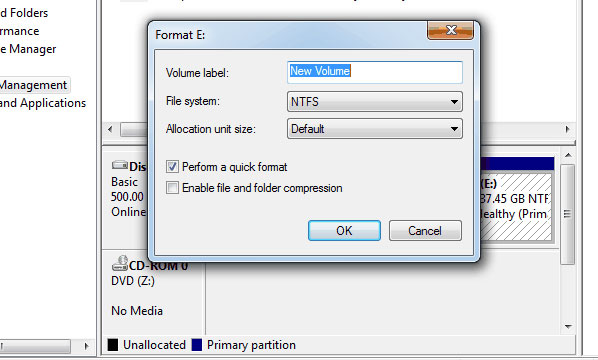
Рашэнне 2: Запусціце 'CHKDSK / F / R'
Гэта рашэнне можа працаваць на дрэнных сектараў на дыску, страчаных кластараў, файлавай сістэмы і памылак каталогаў і пашытых файлаў.
Крок 1 Націсніце кнопку «пуск» , затым «усе праграмы» і «аксэсуары». Пасля таго, як вы зрабілі «камандны радок» правай кнопкай мышы і выберыце «Запуск ад імя адміністратара» , затым націсніце кнопку «Дазволіць» , калі вам будзе прапанавана ўвесці ў якасці адміністратара
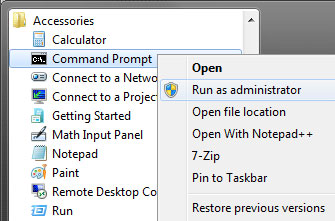
Крок 2 Увядзіце ў камандным радку «CHKDSK / F / ХХ» у камандным радку і націсніце «увядзіце»
Частка 2: Як аднавіць дадзеныя з вонкавага жорсткага дыска
Калі апісаныя вышэй рашэння церпяць няўдачу, вы можаце разгледзець магчымасць выкарыстання рэкамендуемага праграмнага забеспячэння , як Wondershare Data Recovery Software. Праграмнае забеспячэнне мае функцыі і функцыі , прызначаныя для аднаўлення файлаў з вонкавых цвёрдых дыскаў , якія маюць праблемы. Праграма выкарыстоўвае комплексны алгарытм для аналізу пашкоджаных сістэм , а таксама сканаваць ўсе сектары дыска , каб аднавіць усе файлы і тэчкі.
Праграма працуе ва ўсіх версіях Windows, і можа аднаўляць файлы з любога віду вонкавага жорсткага дыска, незалежна ад памеру і характару.

- Аднаўленне страчаных або аддаленых файлаў, фатаграфій, аўдыё, музыку, электронныя лісты з любой прылады захоўвання эфектыўна, бяспечна і цалкам.
- Падтрымлівае аднаўленне дадзеных з каша, жорсткага дыска, карт памяці, флэш-дыска, лічбавы камеры і відэакамеры.
- Падтрымка для аднаўлення дадзеных для раптоўнага выдалення, фарматаванні, жорсткага дыска карупцыі, віруснай атакі, збою сістэмы ў розных сітуацыях.
- Папярэдні прагляд перад аднаўленнем дазваляе зрабіць селектыўнае аднаўленне.
- Падтрымліваюцца АС: Windows 10 / 8/7 / XP / Vista, Mac OS X (Mac OS X 10.6, 10,7 і 10,8, 10,9, 10,10 Yosemite, 10,10, 10,11 El Capitan, 10,12 Sierra) на ИМАК, MacBook, Mac Pro і г.д.
Аднаўленне файлаў з вонкавых цвёрдых дыскаў
Бясплатна спампаваць Wondershare аднаўлення дадзеных на вашым кампутары, а таксама падключыць знешні жорсткі дыск і выканаць наступныя простыя крокі, каб выканаць знешняе аднаўленне жорсткага дыска.
Крок 1 Выберыце тып файлаў , якія вы хочаце аднавіць , як паказана на скрыншоце ніжэй, вы можаце выбраць «Усе тыпы файлаў» , каб пачаць і націсніце кнопку «Далей».

Крок 2 Выберыце тэчку , якую вы страцілі файлы з анс выбраць канкрэтны знешні жорсткі дыск.

Крок 3 Глыбокае сканаванне неабходна для файлаў , якія былі страчаны ў выніку фарматавання ў той час як сыравіна файл аднаўлення для файлаў , якія былі страчаныя для s доўгага перыяду часу.

Крок 4 Спіс знойдзеных файлаў будзе адлюстроўвацца. Вам трэба будзе выбраць усе файлы , якія вы хочаце паглядзець і захаваць яго месцазнаходжанне ўручную .

Кожнае прылада захоўвання успрымальны да няспраўнасці або пашкоджання. Для прадухілення наступстваў пашкоджанні або выхаду з ладу гэтых прылад заўсёды пераканайцеся , што вы рэзервовае капіраванне файлаў, звернеце ўвагу і адказваць на паведамленні адлюстраваных пра прылады, апрацоўваць вашы прылады з канчатковай асцярожнасцю і перш за ўсё, заўсёды абсталёўваць сябе Wondershare вонкавага жорсткага дыска аднаўленне праграмнае забеспячэнне !
Памылкі жорсткіх дыскаў
- Памылкі Hard Drive +
-
- Фікс дрэнных сектараў
- Fix збою жорсткага дыска
- I / O Error прылады
- Выправіць памылкі Цвёрдага дыска
- Файл або каталог пашкоджаны
- Вокны не ўдалося завяршыць фармат
- Вокны Знойдзены жорсткі дыск Праблема
- Знайсці Адсутнічае USB-назапашвальнік
- Жорсткі дыск не адфарматаваны Памылка
- Hard Drive 0 байт Error Прабел
- выправіць Неразмеркаваны знешні жорсткі дыск
- няправільны параметр
- Hard Disk Bad Sector
- DIY Fix жорсткі дыск
- Працярыце жорсткі дыск
- Знешні жорсткі дыск не знойдзены
- Жорсткі дыск чаравіка вунь `
- аварыі жорсткага дыска






